Teorex inpaint 5

Teorex Inpaint 5.5 и Multi View Inpaint 1.0 - програма, която ви позволява лесно да се отървете от ненужните вещи или предмети в картината, като например електрически проводници линии, хора, текст, боклук ... Трябва само маркирате обекта и програмата автоматично възстановява региона ненужен обект от пикселите около или извън зоната, която го посочва.
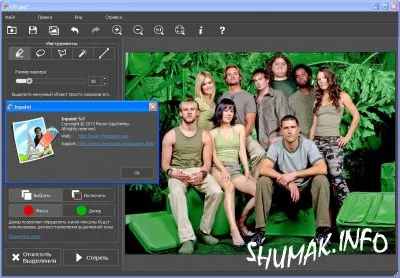
Понякога, перфектно изображение съдържа подробности или обекти, които да нарушат цялостната картина. Ако това се случи, Photoshop печат инструмент е първото решение, както обикновено се смята. Въпреки това, Photoshop е скъпо приложение, предназначени за професионалисти и не винаги да е на разположение.
Имате ли снимки, които биха изглеждали по-добре, ако можете да го премахнете с един или повече неща или хора, нека да скрие следите от своите неделни пикници.
Например погледнете следните две снимки. На преден план на оригиналното изображение е доминиран от едно момиче с велосипед, който се намира на гърба на нас и блокове с изглед към пътя. Можете да видите какво се има предвид в следната картина. Момичето изчезна и сега можем да се насладите на красивата гледка.
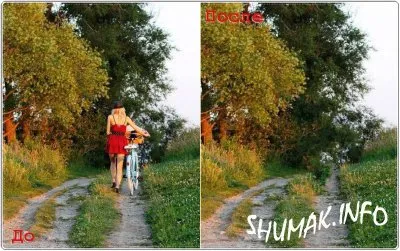
Сравнете тези две Scrin - преди и след лечението (кликва скрийншот).
Сега можете да направите, за да се отстранят всички нежелани обекти, използващи Inpaint.
Основни характеристики Inpaint:
• Възстановяване на стари снимки
• Премахване на воден знак
• Премахване на нежелани елементи
• Премахване на електропроводите със снимки
• лица Цифрови ретуширане
• Премахване на времеви отпечатъци със снимки
• Лесен за използване и управление на програмата
интерфейс:
Покрай лявата и горната част на екрана са лентата Inpaint, където има различни инструменти, които трябва да премахнете нежелани обекти от снимка.
бутони:
• Изберете - режим избиращ пунктир.
• Erase - старт за обработка на изображения.
• Изчистване на селекцията - отменя всички предварителни промени
• Донор - донор област ви позволява да контролирате кои пиксели се използват за запълване на избраната област. Това може да се промени
• Marker - плъзгач за регулиране на размера на маркера (кръгла муцуна). Просто изберете желания обект и боядисани. Задръжте натиснат клавиша Shift, можете да нарисувате права линия.
Основни инструменти:
• Magic Wand - инструмент за автоматичен избор на района въз основа на стойностите на цветовете, с възможност за избор на допускане.
• Ласо и Polygonal Lasso Tool - инструменти за случайно разпределение на обекта или зоната, която искате да изберете
• Допълнителни линии - за ограничаване на запълването на различни области, които ще ви помогнат да се създаде бариера на взаимно проникване на чужди произход.
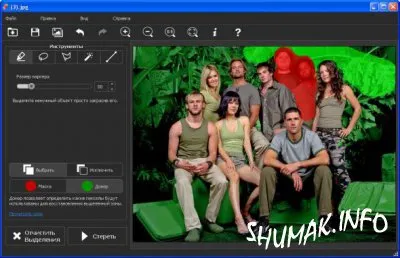
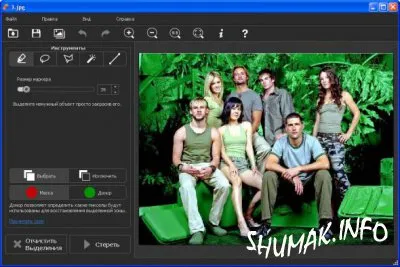
Inpaint е лесен за използване. Трябва да направите няколко прости стъпки:
1 • Изберете нежелан обект с помощта на маркер инструмент. размерът на които можете лесно да променяте с плъзгач от 1 до 100. Само боя маркер обект, който искате да изтриете
2 • режим Run интелигентен премахване или манипулиране и Inpaint магически запълни избраната област интелигентно генерира текстура взето от околните пиксели.
Ако не получите желания резултат от първия опит, можете да опитате една или повече от следните техники и да експериментира, докато не се постигне желания резултат:
• Промяна на околната правоъгълна зона, създадена от програмата, тя е на донора, за да запълни избраната област.
• Вместо премахване на всички обекти наведнъж, опитайте се да ги отстрани един по един.
• Върнете се назад и се опитайте да бъдете внимателни, за да изберете обекта, който искате да изтриете.
• Ако сте сигурни, че разпределението е правилно, след това просто се опитват да се лекува отново, всеки възстановяване е уникален.
Какво е новото в Inpaint 5.5
• Алгоритъм uduchsheniya X2 Inpaint
• добавяне # 8203; # 8203; 64-битова поддръжка
• Нов метод за избор на зоната за донор. Това стана възможно да се използват всички инструменти за подбор маска
• Промяна на размера на маркера може да се направи с помощта на клавиатурата.
• Изготвяне прави линии с помощта на инструмента за маркер, просто натиснете и задръжте клавиша Shift
• подобрения на интерфейса
• Добавена Load / Save маска функционалност, която ви позволява да се използва един и същи маска
• Фиксирани незначителни бъгове
• В Multiview Inpaint изключени от и освободен като отделна програма Multiview Inpaint
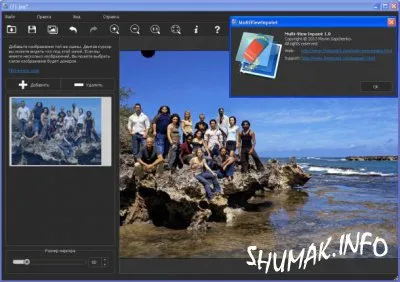
Как става това?
Стъпка 1: Изберете броя на снимки в серия.
Стъпка 2: Зареждане на Inpaint изображение, което искате да промените.
Кликнете върху бутона "Multi View Inpaint" или "Възстановяване на няколко изображения" ляв отвори прозорец, в който да се добавят и други изображения от тази серия.
Стъпка 3: Изтриване на обекти. Чрез преместване на курсора, ще видите това, което е в областта на изображението на донор. Ако имате повече от две снимки на донора, ще видите, сайтове е, че изображението, което сте избрали от списъка. По този начин, можете изцяло да контролирате, в коя област и от които ще бъдат приети желаната част на изображението
Подробности могат да се видят във видеото.

Как да използвате
Inpaint е толкова лесен за използване. Просто боя и запълване на обекта, който искате да премахнете от вашата снимка, след това натиснете бутона за избор Смарт Премахни стрелка. Inpaint магически ще запълни избраната област с интелигентно генерирани текстури извади от околните данните на изображението. Отиди на нашите Видео Guide страница и се убедете сами колко лесно е за всеки, да се направи само с няколко прости стъпки.
И ако те не получават резултатите, които искат за първи път, ще се радвам да се знае, че има няколко алтернативни решения Inpaint предложения. Опитайте едно или повече от следните техники и експеримент, докато получите само правото вида, който искате:
• Промяна на граничния район Inpainting създава. Намаляване или увеличаване на правоъгълната зона Inpaint генерира с помощта на някоя от осемте преоразмеряване дръжки, които се появяват около избора си.
• Вместо да се опитвате да премахнете всички обекти наведнъж, опитайте да изберете и прилагане върху бутона Премахни Избор Смарт към всеки един поотделно, една след друга.
• се върнете назад в промените си една стъпка в даден момент с помощта на функцията Last Action Undo в прозореца на задачите, а след това се опитайте да осъществите по-точен подбор на обекта, който искате да премахнете.
• Ако вашето усещане избора си е точно, просто го Inpaint отново. Всяка процедура Inpaint е уникален, така че ще се получи малко по-различен резултат всеки път, когато се прилага върху бутона Премахни Избор Смарт.
Какво е новото в Inpaint 5.5
• X2 Inpaint алгоритъм тласък
• Добавена 64-битова поддръжка
• Нов метод за избор на донор област, вече можете да използвате всички инструменти за избор на маска
• Сега промяна размер маркер може да стане чрез клавиатура, кликнете върху "[", за да се намали и "]", за да се увеличи размера на маркер
• Начертайте права линия с помощта на маркер инструмент, просто задръжте натиснат клавиша SHIFT
• подобрения на интерфейса
• Добавена Load / Save Mask функционалност, която позволява да се използва повторно същата маска
• незначителни бъгове фиксиращи
• Multiview функция изключени от Inpaint и освободен като отделен продукт Multiview Inpaint
16.85 MB
Пълен боеприпаси - SND